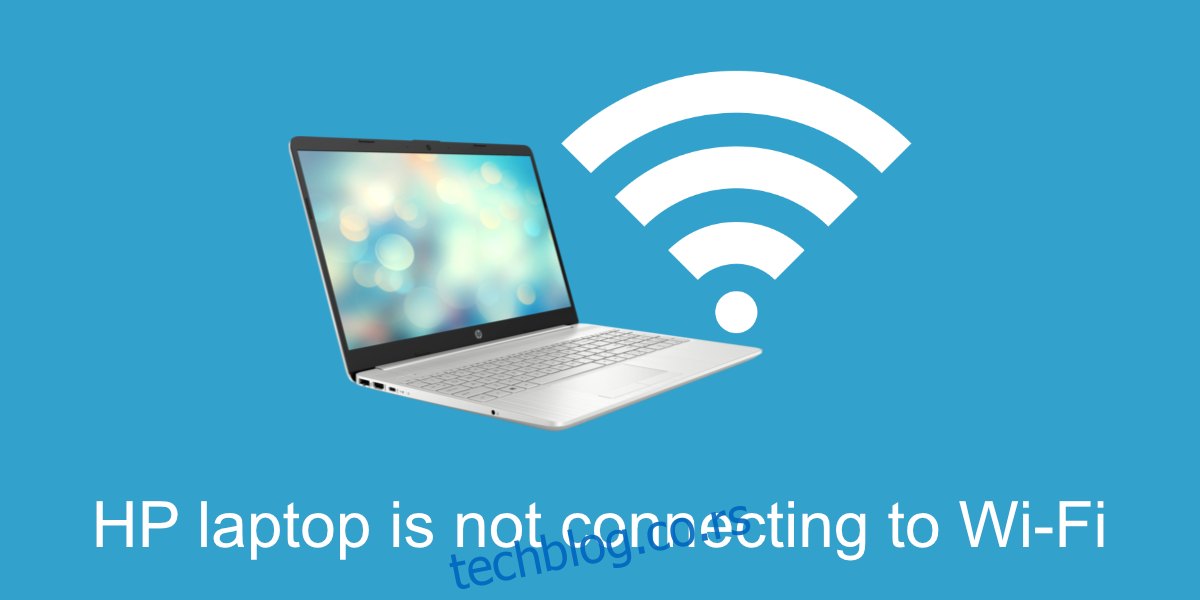ВиФи мрежу је лако поставити и лако се повезати. Мобилни уређаји су у могућности да се директно повежу на ВиФи мрежу, а десктоп рачунарима је обично потребан само драјвер у већини случајева. Виндовс 10 ће инсталирати генеричке драјвере када први пут покренете радну површину, али ће власнички драјвери бити инсталирани касније или их можете инсталирати ручно.
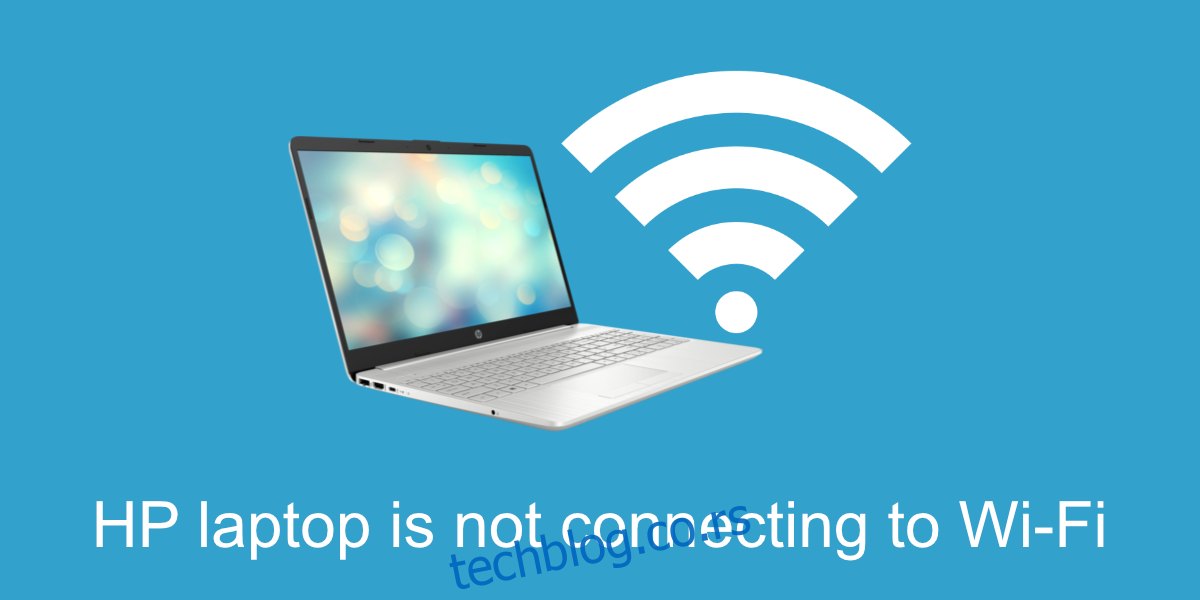
Преглед садржаја
ХП лаптоп се не повезује на ВиФи?
ВиФи чипови и драјвери нису сви исти. Открићете да се неки лаптопи могу лакше повезати на ВиФи мрежу од других. Своди се на разлику у хардверу (бежични чип који се користи) и конфигурацији хардвера.
Основна провера
Ако се ваш ХП лаптоп не повезује на ВиФи мрежу, извршите следеће провере.
Проверите да ли се било који други уређај при руци може повезати на мрежу.
Приближите се рутеру и проверите да ли се повезује.
Поново покрените рутер и лаптоп.
Ако се лаптоп не повезује, покушајте са следећим поправкама.
1. Заборавите и поново се придружите мрежи
Заборавите мрежу на коју покушавате да се повежете, а затим покушајте поново да јој се придружите.
Отворите апликацију Подешавања помоћу пречице на тастатури Вин+И.
Идите на Мрежа и Интернет.
Изаберите картицу ВиФи.
Кликните на Управљај познатим мрежама.
Изаберите мрежу и кликните на Заборави.
Поново покрените систем.
На радној површини кликните на икону ВиФи у системској палети.
Изаберите мрежу и унесите лозинку.
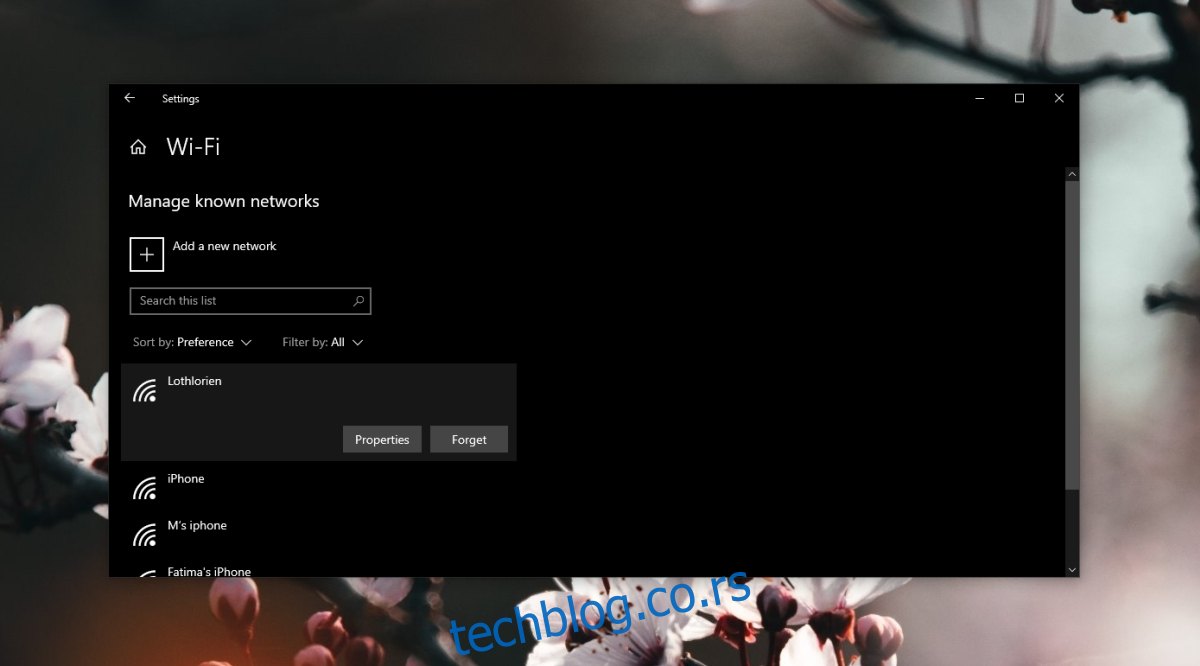
2. Покрените алатку за решавање проблема са бежичном мрежом
Виндовс 10 има уграђену алатку за решавање проблема која може да реши проблеме са бежичном картицом и да је ресетује.
Отворите апликацију Подешавања помоћу пречице на тастатури Вин+И.
Идите на Ажурирање и безбедност.
Изаберите Решавање проблема.
Кликните на Додатни алати за решавање проблема.
Покрените алатку за решавање проблема са Интернет везама и примените све исправке које препоручује.
Покрените алатку за решавање проблема са мрежним адаптером и примените све исправке које препоручује.
Поново покрените систем.
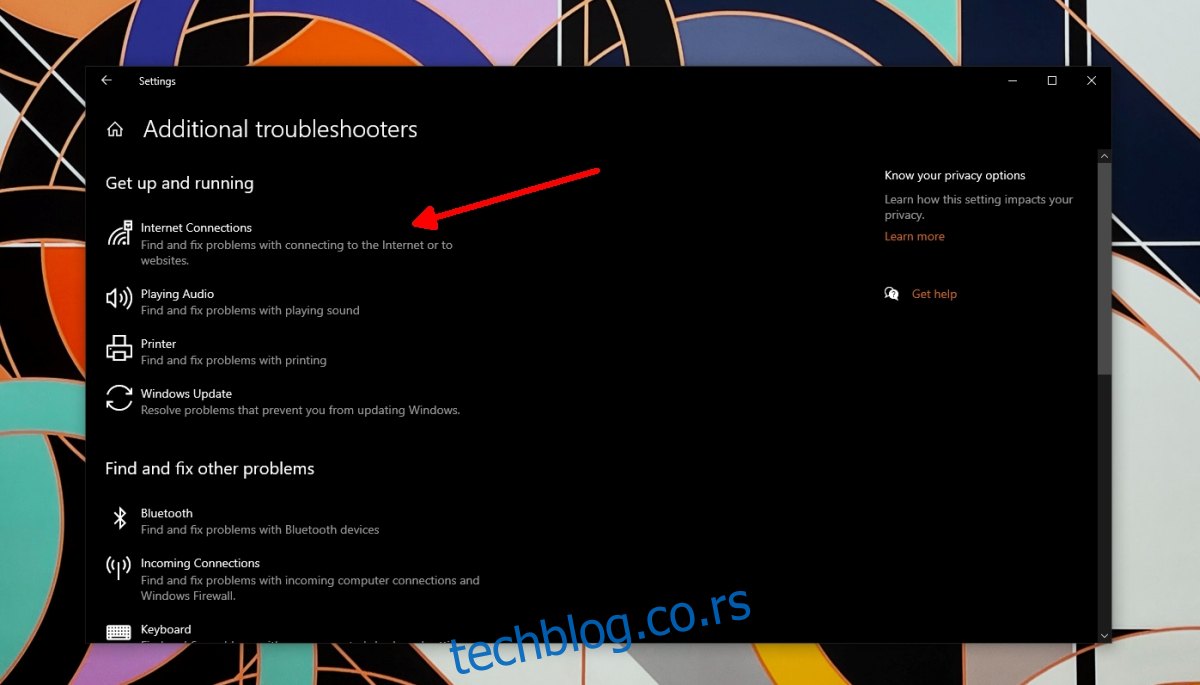
3. Ажурирајте управљачки програм бежичне мреже
Проверите да ли управљачки програм за бежични адаптер треба да се ажурира. Ако се то догоди, ажурирање ће вероватно решити проблем са мрежном картицом.
Отворите Управљач уређајима.
Проширите Мрежни адаптери.
Кликните десним тастером миша на своју бежичну картицу и изаберите Ажурирај драјвере.
Потражите на мрежи управљачке програме и инсталирајте их.
Поново покрените систем.
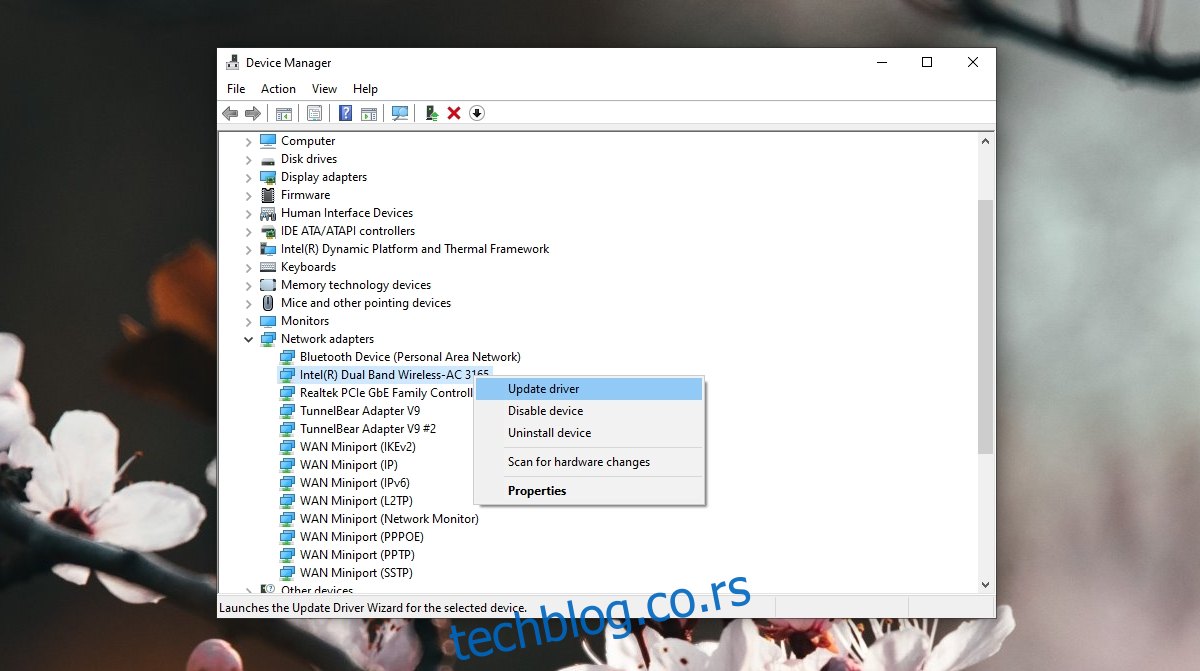
4. Инсталирајте власничке драјвере
Ако никада нисте инсталирали власничке драјвере за бежичну мрежну картицу, то може бити разлог зашто се лаптоп неће повезати на ВиФи мрежу.
Посетите званични ХП веб-сајт возача.
Изаберите Лаптоп и унесите серијски број или сервисну ознаку.
Потражите бежичне драјвере и преузмите их и инсталирајте их.
Поново покрените систем.
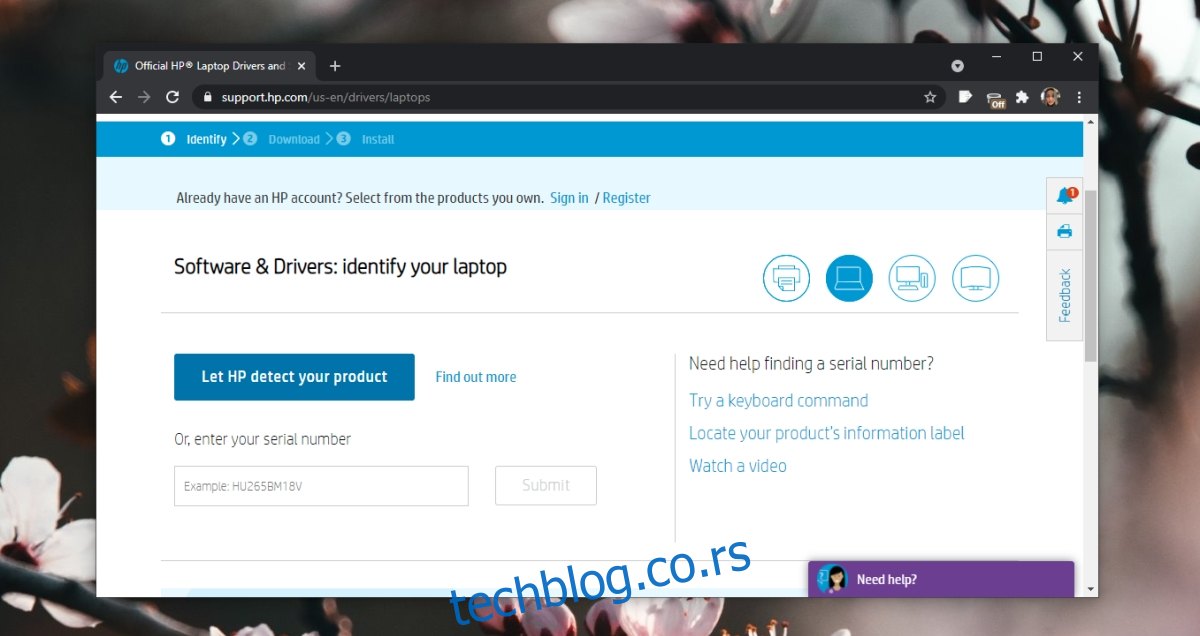
5. Инсталирајте ажурирања за Виндовс 10
Инсталирајте на чекању ажурирања за Виндовс 10. Ажурирања на чекању могу да ометају систем, због чега их не бисте требали одлагати.
Отворите апликацију Подешавања помоћу пречице на тастатури Вин+И.
Идите на Ажурирање и безбедност.
Изаберите картицу Виндовс ажурирање.
Кликните на дугме Провери ажурирања.
Преузмите и инсталирајте ажурирања.
Поново покрените систем.
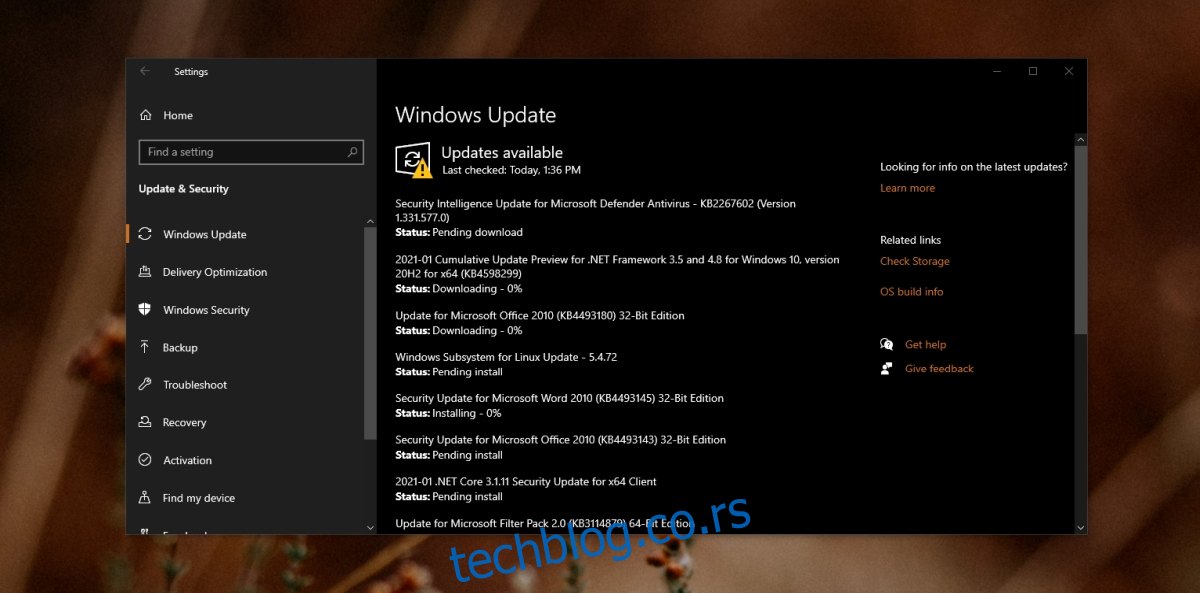
Закључак
ХП лаптоп рачунари углавном немају проблема са својом мрежном картицом. Неки системи можда немају тако велики домет као други, па покушајте да седите ближе рутеру или користите репетитор за мрежу.